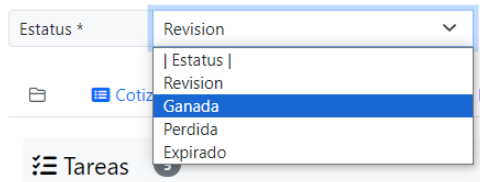- Print
- DarkLight
El módulo de Oportunidades contiene la información del seguimiento formal de prospección y cotización, hasta determinar si el prospecto decide adquirir el producto y/o servicio para pasar a ser un cliente dentro del sistema o en su defecto, cancelar la operación.
Parámetros para crear un nuevo registro.
A continuación se podrá revisar un ejemplo de una oportunidad con registros de la pestaña de datos Generales:
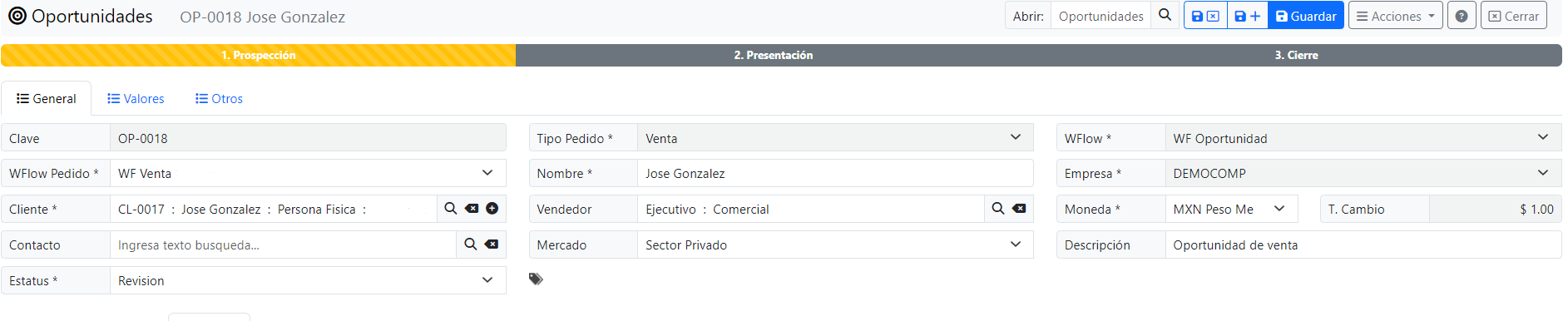
Tipo Pedido: Es el proceso o método a aplicar de acuerdo al flujo seleccionado.
Nombre: Sirve para describir brevemente o identificar la prospección.
Cliente: Se selecciona el cliente interesado en brindar cotización.
Contacto: Representante de la empresa que es el contacto directo para cerrar la prospección o venta (Si aplica).
Mercado: Listado de precios a mostrar de productos en almacén al seleccionar el mercado correspondiente.
Vendedor: Sirve para seleccionar el vendedor del cliente, en caso de ser distinto del que está creando la oportunidad.
Botones del encabezado:

Buscador: Permite buscar una Oportunidad en particular.
Guardar: Para crear o modificar registros en el sistema.
Guardar y Nuevo: Guarda el registro y crea uno nuevo para comenzar la captura del mismo.
Guardar y Cerrar: Cerrar formulario sin guardar ninguna modificación.
Acciones: Dependiendo los permisos del usuario, se observarán las acciones a las que tiene acceso, puede consultar fecha de registro de la Oportunidad, Eliminar o consultar datos del Cliente.

Bitácora de Flujos: Registra las distintas ediciones realizadas a las oportunidades mostrando ciertas variables (clave de usuario, tipo, fecha, comentarios, datos y ventana).
Cotizaciones:
+Línea: Seleccione los productos o ítems que no están en el almacén que desee cotizar al cliente.
Estatus: Estatus de la Cotización (En revisión, Autorizada o Cancelada)
En Revisión: La Cotización se genera en este estatus, e indica que aun está editandose.
Autorizado: La cotización se guarda como autorizada una vez que ha pasado por una revisión y validación de datos.
Cancelada: Indica que el cliente cancela la cotización y la oportunidad no puede ser ganada.
Tareas: Seleccione el porcentaje de avance que se ha realizado a lo largo del proceso.
La actividad de realizar ediciones en las pestañas Usuarios de Flujos y Documentos WFlow, permite agregar más información al sistema, con el fin de agregar documentos que no son requeridos en el flujo, pero pueden ser considerador como importantes para ser adjuntados a la prospección.
También es posible agregar comentarios en las tareas y asignar fechas de recordatorios que indicarán el día en que deberá recibirse una notificación a su correo electrónico, con el fin de informar que hay una o varias tareas pendientes de realizar.
Por otro lado, el formulario de Oportunidades, cuenta con varias pestañas o secciones en el menú superior. Estas pestañas cuentan con campos requeridos para poder guardar el registro.
Cotización
El registro de la cotización permite conocer tanto a vendedor y cliente una prospección del valor de la venta o servicio que se está ofertando, para ello es posible crear Agrupadores que permiten tener mayor claridad de los productos que se están cotizando.
Estos agrupadores se deben crear en el botón + Agrupador.

Se deberá agregar los que sean necesarios y despues ser seleccionados con el botón + Grupo / Kit.
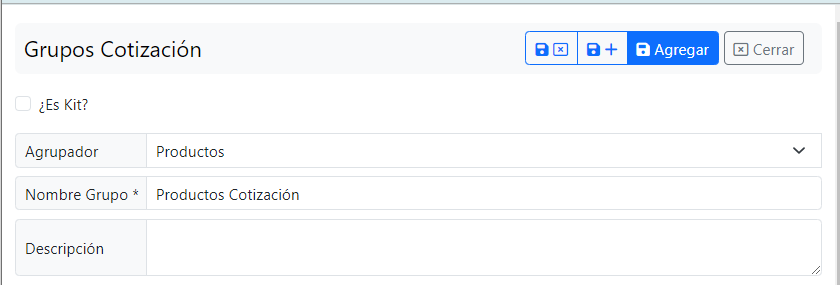
Se observarán los grupos que se hayan seleccionado, y se agrupará la cotización correspondiente a esos productos o servicios.
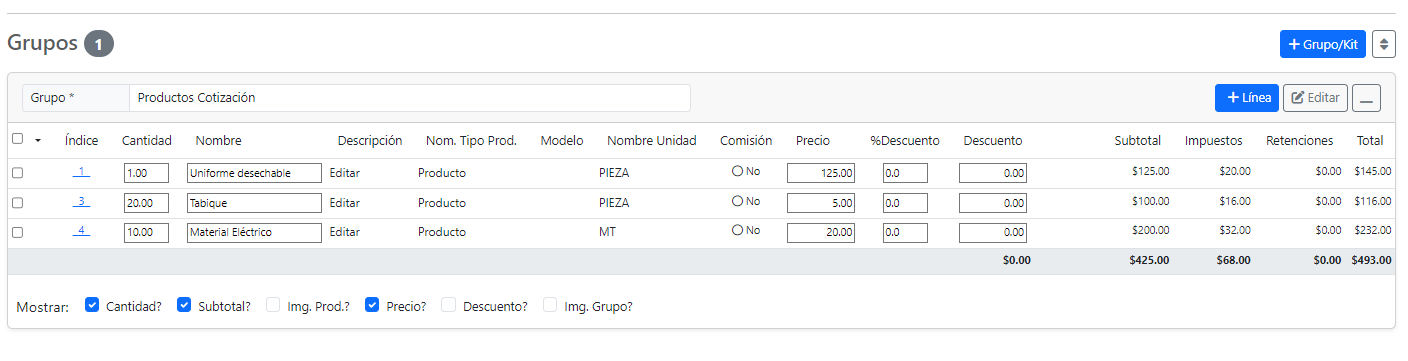
Los totales de la Cotización se verán reflejados en la parte derecha de la pantalla de Cotización:
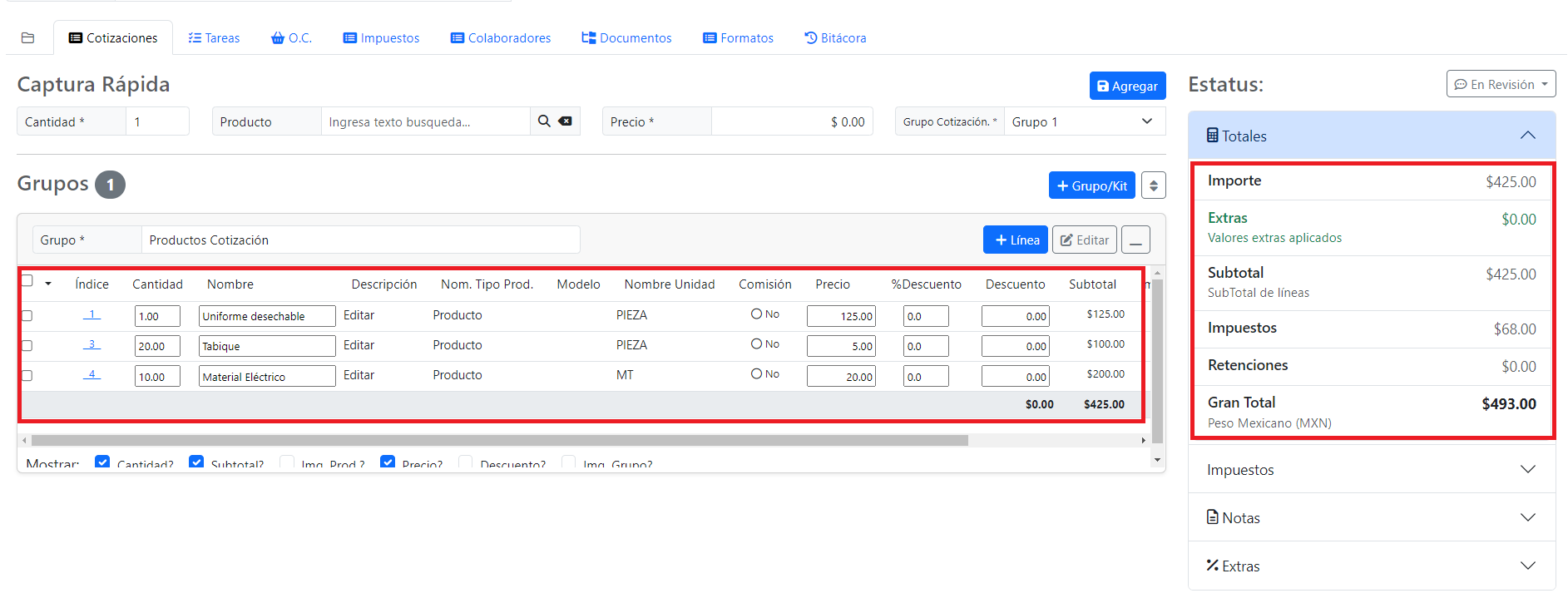
Tareas:
El registro de tareas permite identificar el avance del flujo de operaciones, en FlexWM se indican porcentajes de avance de acuerdo a la tarea seleccionada, la cual puede depender del clumplimiento de tareas predecesoras.
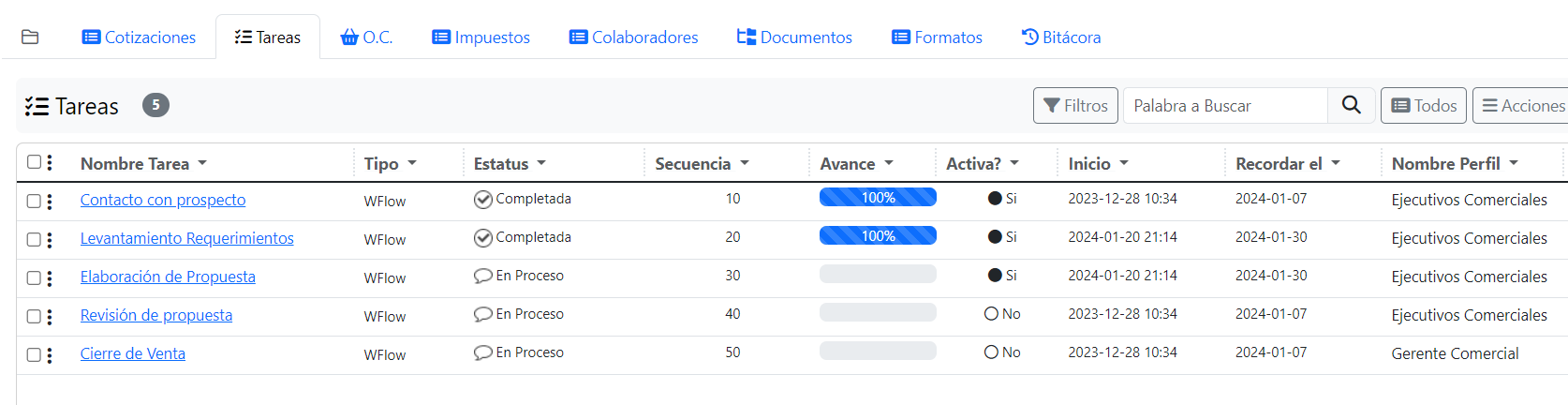
Una vez que se registre la Oportunidad como Ganada, se generará una Venta, Pedido o Evento, según sea el caso.